Clientul Steam este cu greu cel mai esteticaplicație plăcută în orice sens al cuvântului. Se începe lent și navigarea nu este cea mai mare. Nu o poți grăbi, dar poți elimina o parte din urâțenie dacă instalezi o piele Steam. Iată cum.
Găsiți piei cu aburi
Piei pentru Steam sunt ca teme pentru Windows 10 saupiei pentru Minecraft. Nu există niciun loc unde să le găsiți pe toate. Există o mulțime de locuri diferite unde puteți găsi piei Steam. O piele Steam bună, bine construită, are destul de multe fișiere și foldere, astfel încât se va descărca ca fișier zip. Depinde de tine să găsești ceva care arată frumos. Pentru acest articol, mergem cu metroul popular pentru pielea Steam.
Instalați o piele Steam
Descărcați pielea pe care doriți să o instalați și extrageți-oaceasta. Odată extras, este bine să analizezi numele folderului pe care l-a extras pielea. Acest nume va dicta numele cu care va apărea pielea în setările Steam. Dacă nu este ușor de utilizat, schimbați-l în orice doriți.
Odată extras, trebuie să lipiți folderulîn folderul Skins în Steam. Mulți oameni instalează Steam pe unitatea Windows, care este de obicei unitatea C, în timp ce alții aleg să o instaleze pe una din celelalte unități din sistemul lor. Localizați folderul Steam pe computer și deschideți-l. În interior, veți găsi un folder numit „Skins”. Deschidel.
Dacă nu ați instalat niciodată o piele Steam, astafolderul va fi gol salvat pentru un fișier text. Lipiți dosarul de piele extras aici. Lipiți întregul dosar în folderul Skins în loc să copiați fișierele din acesta.

Deschide Steam și accesează meniul Steam. Selectați Setări. În fereastra Setări, selectați fila Interfață și deschideți lista verticală sub „Selectați pielea pe care doriți să o utilizeze Steam”. Selectați pielea pe care tocmai ați adăugat-o în folderul Skins și reporniți Steam atunci când vi se solicită.
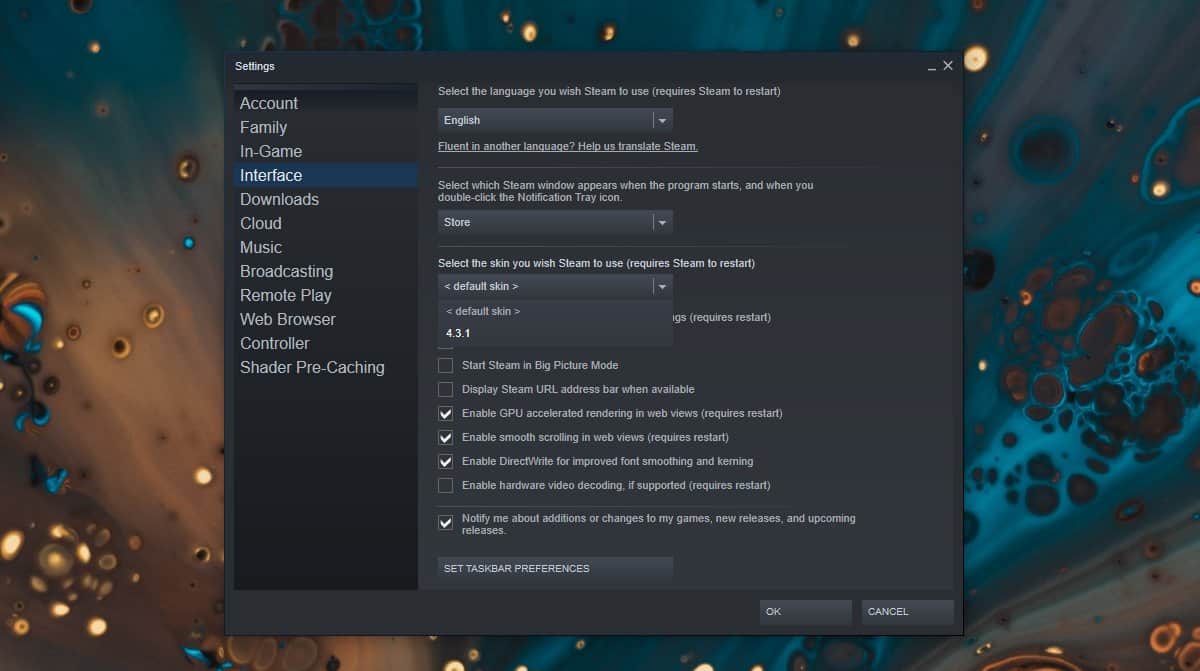
Când Steam se relansează, va fi cu noua piele.
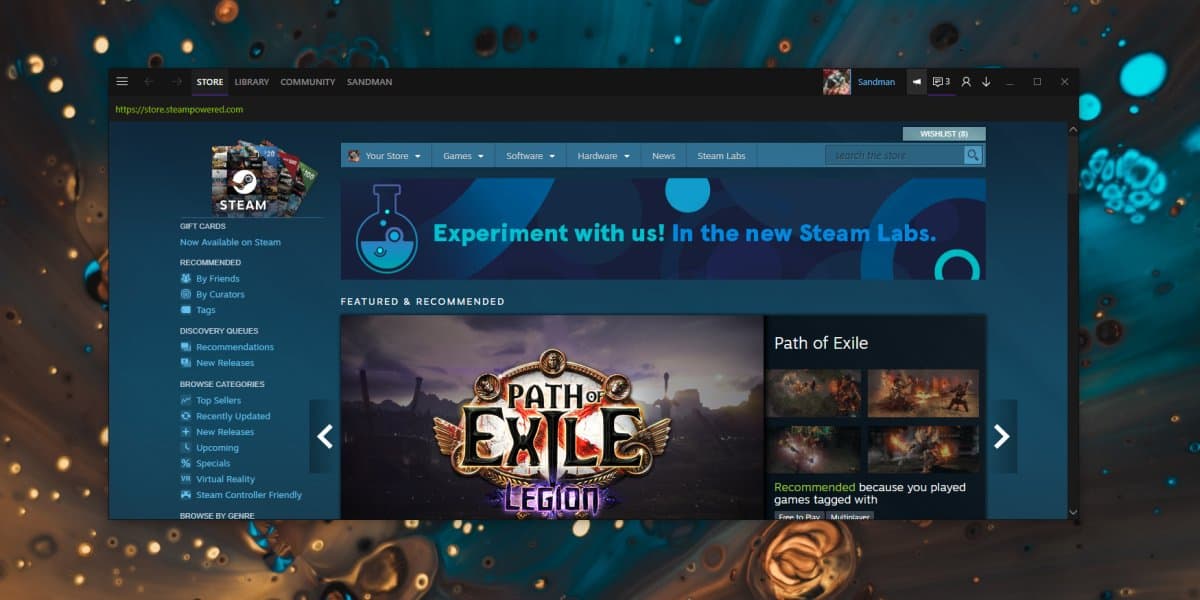
Am menționat mai devreme că o bună piele Steam o va faceau destul de multe fișiere și foldere. Dacă instalați o piele și există unele părți ale clientului Steam care încă utilizează vechea interfacă de utilizator, sau ceva nu pare corect, este posibil ca dezvoltatorul pielii să nu fi modificat acea parte particulară a Steam UI . Puteți încerca să folosiți o piele diferită sau să vedeți dacă puteți face față cu cea pe care o aveți dacă nu lipsește nimic prea critic.













Comentarii